Assistent
3 Minuten Lesezeit
Durch Klick auf die Schaltfläche Datenimport (csv) im Bereich Alle Aufträge wird der Assistent für den Datenimport geöffnet.
Import
Im ersten Schritt wird ausgewählt, ob die Daten in IT-Assets, in Zusatzinformationen oder in eine Tabelle importiert werden sollen. Bei den IT-Assets stehen alle vorhandenen Klassen zur Verfügung. Für den Import in Tabellen, werden alle verfügbaren realen Tabellen zur Auswahl gestellt. Zusatzinformationen können in Kommentare, Finanzbelege, Aufgaben, Verträge und Passwörter importiert werden. Nur wenn eine Verschlüsselungsdatei ausgewählt wurde, können Passwörter importiert werden.
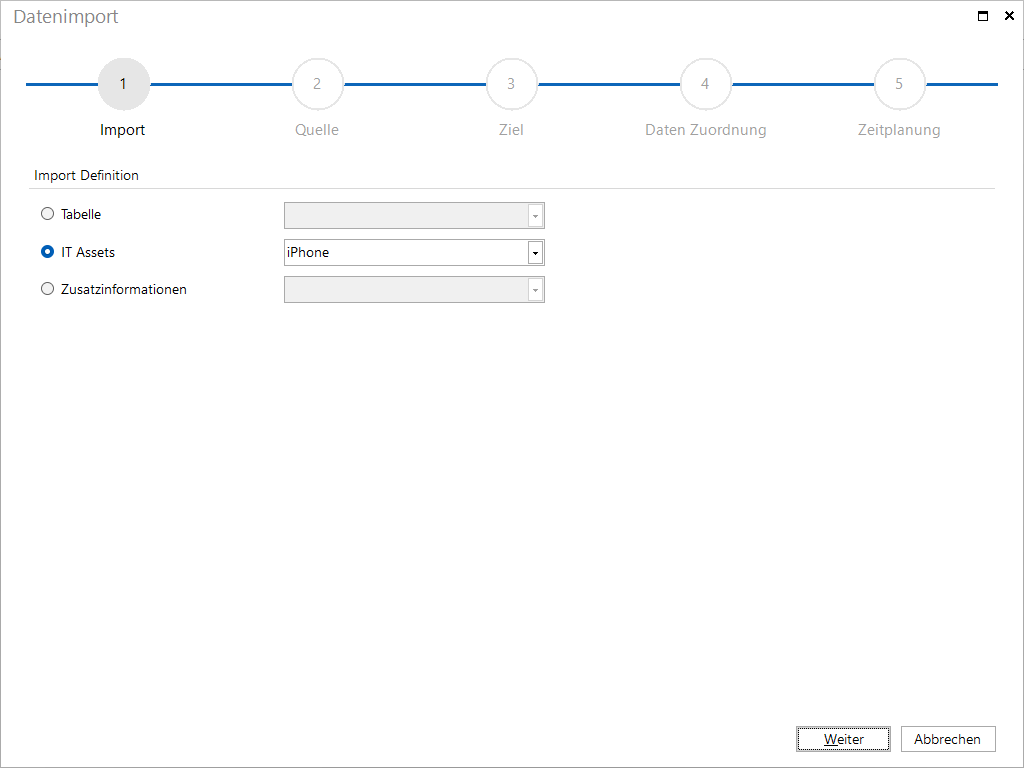
Quelle
Nachdem der Typ des Imports ausgewählt wurde, wird im nächsten Schritt die Importdatei ausgewählt. In der Vorschau werden die ersten zehn Einträge der Datei angezeigt. Über Trennzeichen wird angegeben welches Zeichen die einzelnen Daten voneinander trennt. Das im Feld Textqualifizierer definierte Zeichen wird verwendet, um Text als einen zusammenhängenden Eintrag zu kennzeichnen. Durch das Kontrollkästchen Erste Zeile als Überschrift wird angegeben, dass die erste Zeile die Überschriften enthält und nicht als Daten importiert werden soll.
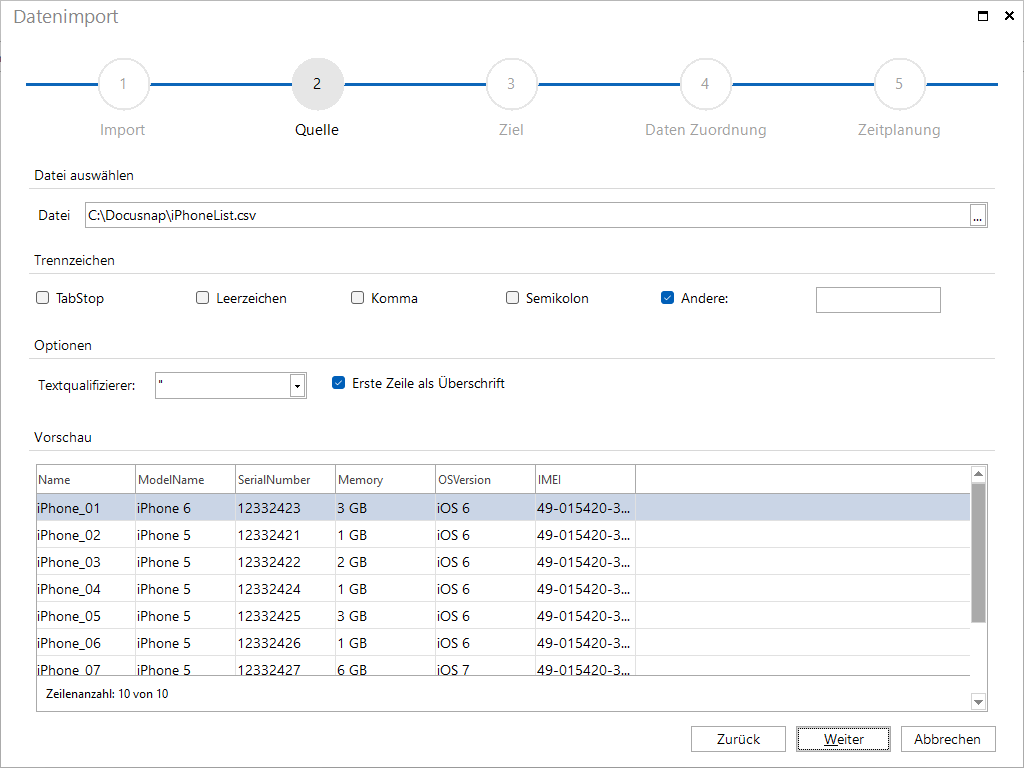
Ziel
Der Schritt Ziel wird beim Import von IT-Assets und beim Import von Erweiterungen eingeblendet.
- IT-Assets: Bei IT-Assets muss für den Import das Verzeichnis, unter das die IT-Assets gespeichert werden sollen, ausgewählt werden.
- Zusatzinformationen: Zusatzinformationen werden vorhandenen statischen Objekten zugeordnet. Für den Import von Zusatzinformationen muss festgelegt werden, zu welchem Objekt diese gespeichert werden sollen. Es werden alle statischen Objekte zur Auswahl gestellt.
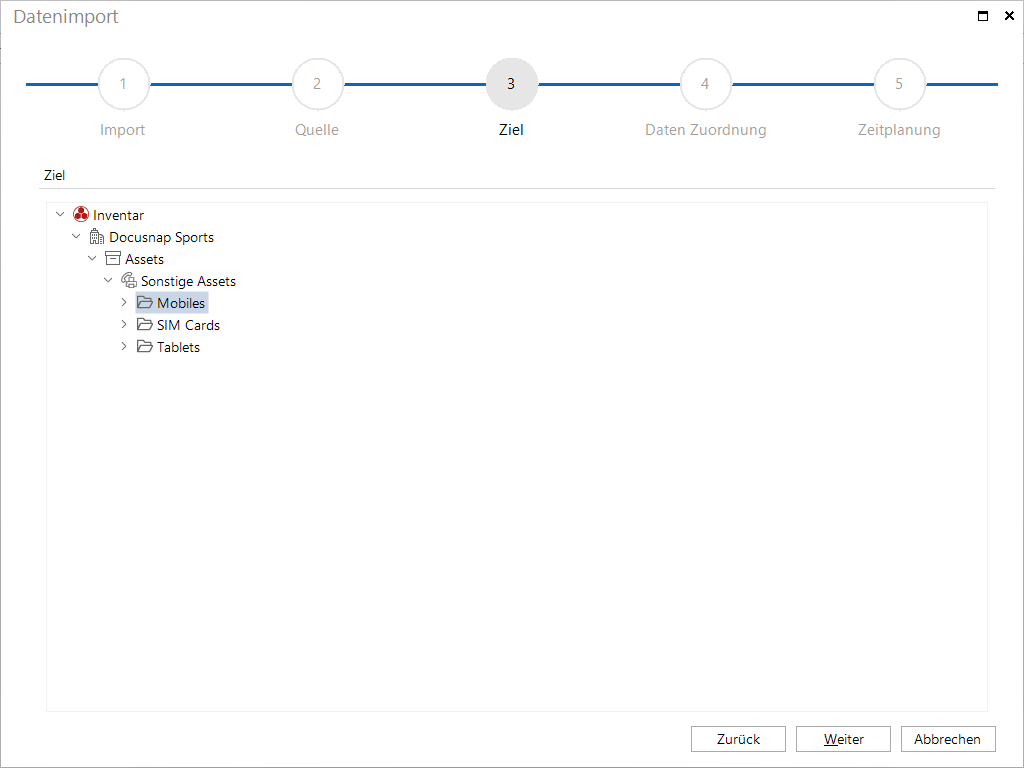
Datenzuordnung
Bei der Datenzuordnung wird festgelegt, in welche Spalten die Daten gespeichert werden sollen. Pflichtfelder, das heißt Felder, die in der Datenbank nicht leer bleiben dürfen, werden mit einem gelben Rufzeichen gekennzeichnet.
Im Feld CSV Werte werden die Beschriftungen der Spalten aus der CSV-Datei aufgelistet. Das Feld Zieleigenschaften enthält alle Spalten der ausgewählten Tabelle bzw. alle Eigenschaften des ausgewählten IT-Assets. Für die Zuordnung werden die passenden Felder im Feld CSV Werte und im Feld Zieleigenschaften markiert und über die Schaltfläche Zuordnen verknüpft. Durch Klick auf die Schaltfläche Zuordnung zurücksetzen werden alle Zuordnungen wieder gelöscht.
Durch Klick auf die Schaltfläche Zuordnung speichern wird im Ordner, in dem sich die ausgewählte CSV-Datei befindet, eine XML-Datei gespeichert, in der die festgelegten Zuordnungen festgehalten werden. Wird diese CSV-Datei, auch mit verändertem Inhalt, ein weiteres Mal für den Import ausgewählt, werden die Zuordnungen über die Schaltfläche Zuordnung laden aus dieser XML geladen. Dadurch muss die Zuordnung nicht erneut durchgeführt werden.
Spalten, die mit einem Auto-Inkrement befüllt werden, werden automatisch ausgeblendet. Über das Kontrollkästchen Auto-Inkrement ignorieren kann diese aus- und eingeblendet werden.
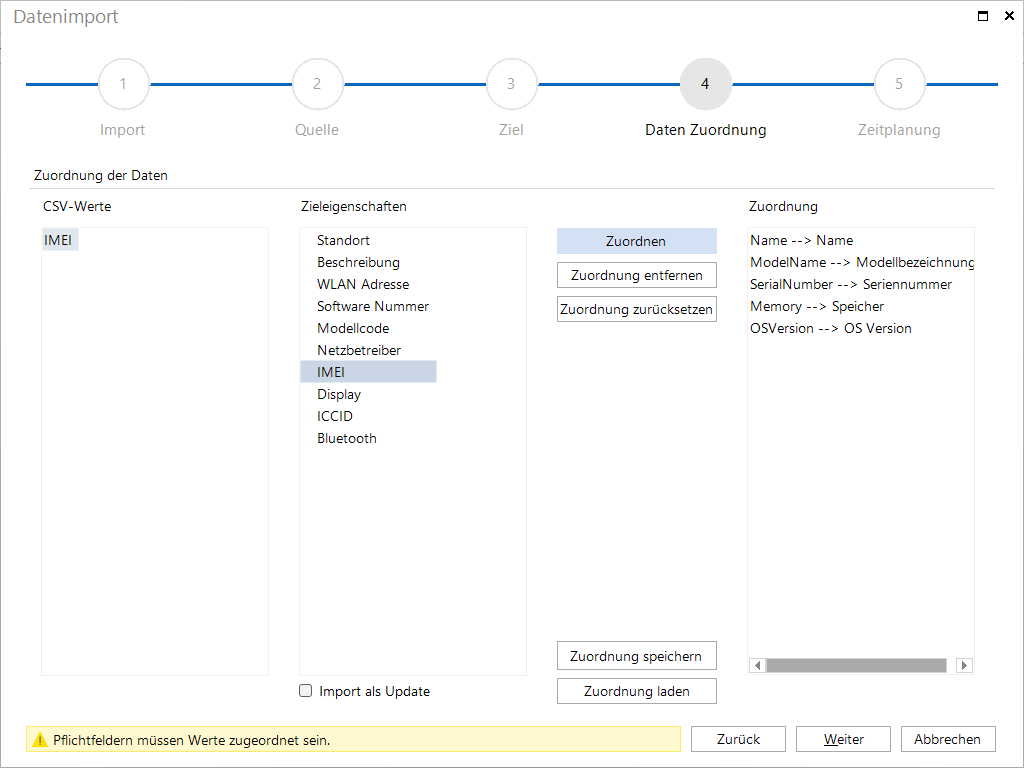
Wenn bereits importierte Daten aktualisiert oder neue Daten mit bereits importierten Daten abgeglichen werden sollen, muss Import als Update aktiviert werden. Anschließend können im nun eingeblendeten Schritt Update Einstellungen zum Update getroffen werden.
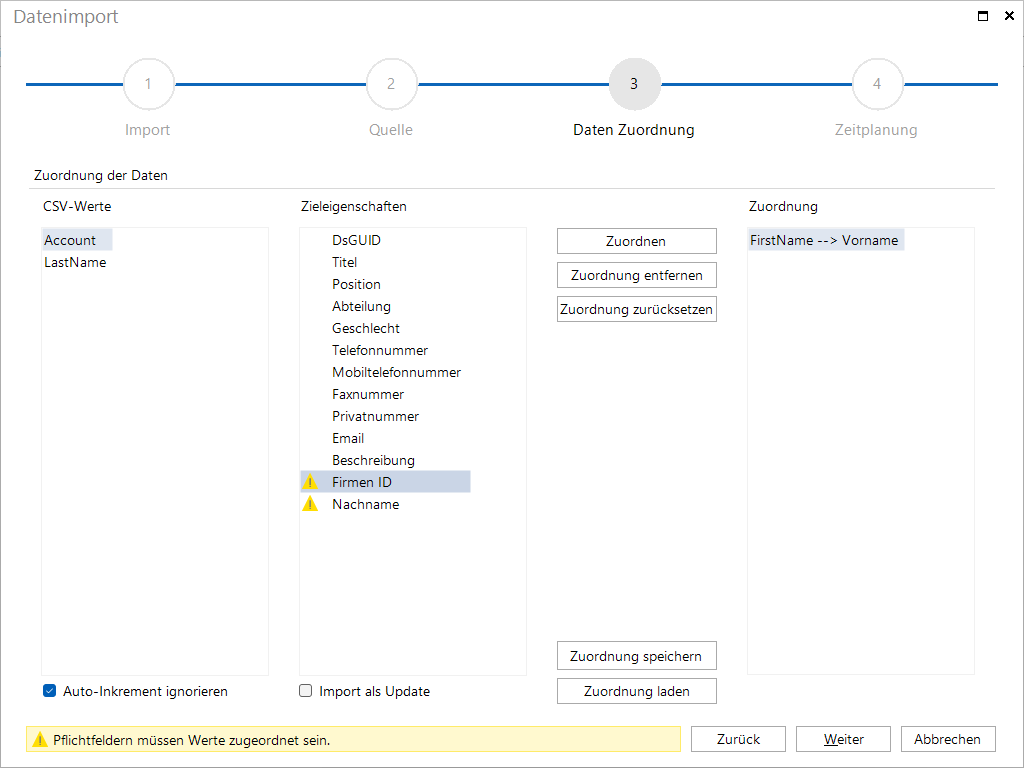
Update
Bei den Update Einstellungen kann ausgewählt werden, ob vorhandene Datensätze angepasst oder nur neue Datensätze hinzugefügt werden sollen. Wird vorhandene Datensätze anpassen ausgewählt, werden die neue Datensätze hinzugefügt und Datensätze, die sich geändert haben, werden aktualisiert.
Um Daten abgleichen zu können, müssen ein oder mehrere Werte ausgewählt werden, die eindeutig sind und zum Vergleich herangezogen werden können, z.B. Kundennummer, Vor- und Nachname. Tritt der Wert mehrfach auf wird keiner der Einträge aktualisiert. Diese Einträge werden im Abschlussbericht mit übersprungen aufgelistet.
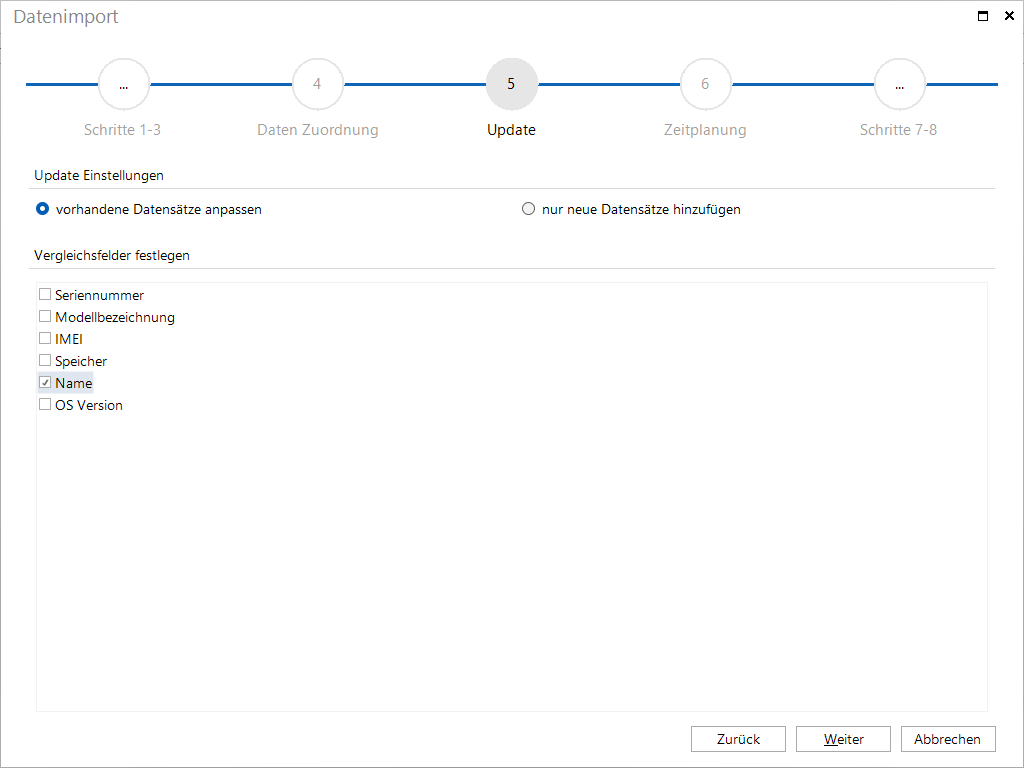
Zeitplanung
Durch die Zeitplanung kann festgelegt werden, dass der Import der CSV Datei zu einem bestimmten Zeitpunkt automatisch gestartet wird. Mit Hilfe der Zeitplanung kann der Inhalt einer Datei, die regelmäßig aktualisiert wird, importiert werden. War zu dem Zeitpunkt des zeitgesteuerten Imports keine neue CSV-Datei vorhanden, wird das in der Auftragszusammenfassung dokumentiert.
Um diese Funktion zu nutzen, muss der Docusnap-Server auf einem System im Netzwerk für diese Datenbank konfiguriert sein.
Status
Im Statusdialog werden aktuelle Informationen über den Zustand und den Fortschritt des Importvorgangs angezeigt.
Abschlussbericht
Im Abschlussbericht wird aufgelistet, wie viele Datensätze erfolgreich importiert wurden und ob der Import von Datensätzen fehlgeschlagen ist.